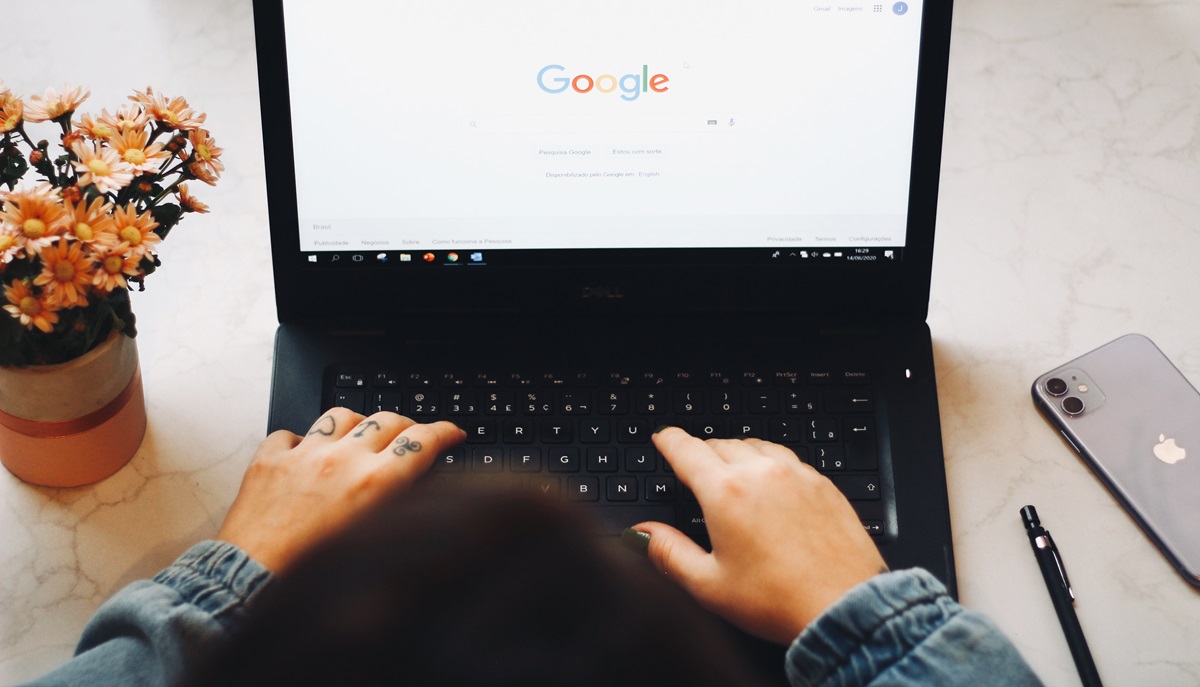Ada cara mempercepat Google Chrome yang mudah dan aman. Cara mempercepat Google Chrome ini berguna ketika kamu sudah mulai merasa bahwa saat browsing di Google Chrome terasa lambat sehingga menghambat aktivitasmu.
Namun, perlu kamu ketahui bahwa sebenarnya ada beberapa alasan kenapa Google Chrome bisa menjadi sangat lambat. Alasan paling umum biasanya masalah internet, mungkin saja koneksi internet yang sedang digunakan sedang tidak mulus.
Tapi, jika ternyata kekuatan kecepatan internet kamu stabil dan Google Chrome tetap lelet seperti siput, bisa jadi masih banyak cache dan cookies yang menumpuk di Google Chrome. Meskipun begitu, hal tersebut bukan satu-satunya alasan Google Chrome melambat, ya, karena masih ada faktor lainnya yang menghambat kinerja Google Chrome.
Namun, kamu tidak perlu khawatir soal hal itu, karena di sini kami akan memberikan beberapa tips dan cara mempercepat Google Chrome yang lelet dengan mudah dan aman.
Baca Juga: Handheld Konsol Game Terbaik
Cara Mempercepat Google Chrome
Ada beberapa cara mempercepat Google Chrome, dan kamu bisa ikuti semua cara di bawah ini, ya.
1. Hapus Cache dan Cookies
Cara mempercepat Google Chrome yang pertama adalah menghapus cache dan cookies. Kedua hal tersebut bisa dibilang sebagai ‘sampah’ dari sisa browsing kamu sebelumnya. Nah, jika ‘sampah’ ini dibiarkan menumpuk maka bisa saja memperlambat kinerja browsing di Google Chrome.
Untuk itu, di sini kami sangat merekomendasikan untuk menghapus cache dan cookies yang ada di Google Chrome dengan tutorial berikut ini.
1. Klik ikon titik tiga yang ada di pojok kanan atas Google Chrome
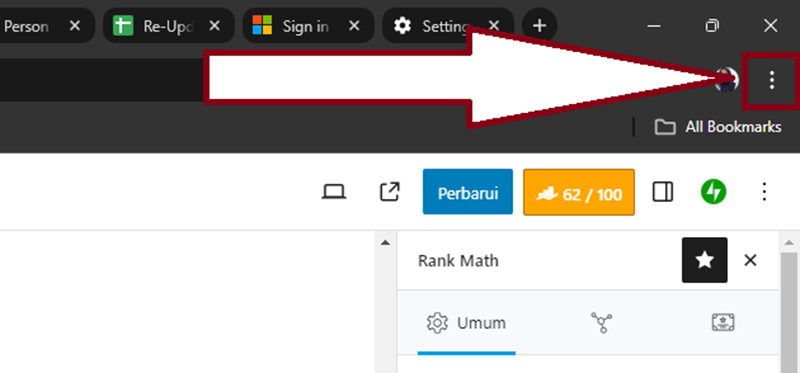
2. Kemudian, kamu klik Settings atau Pengaturan.
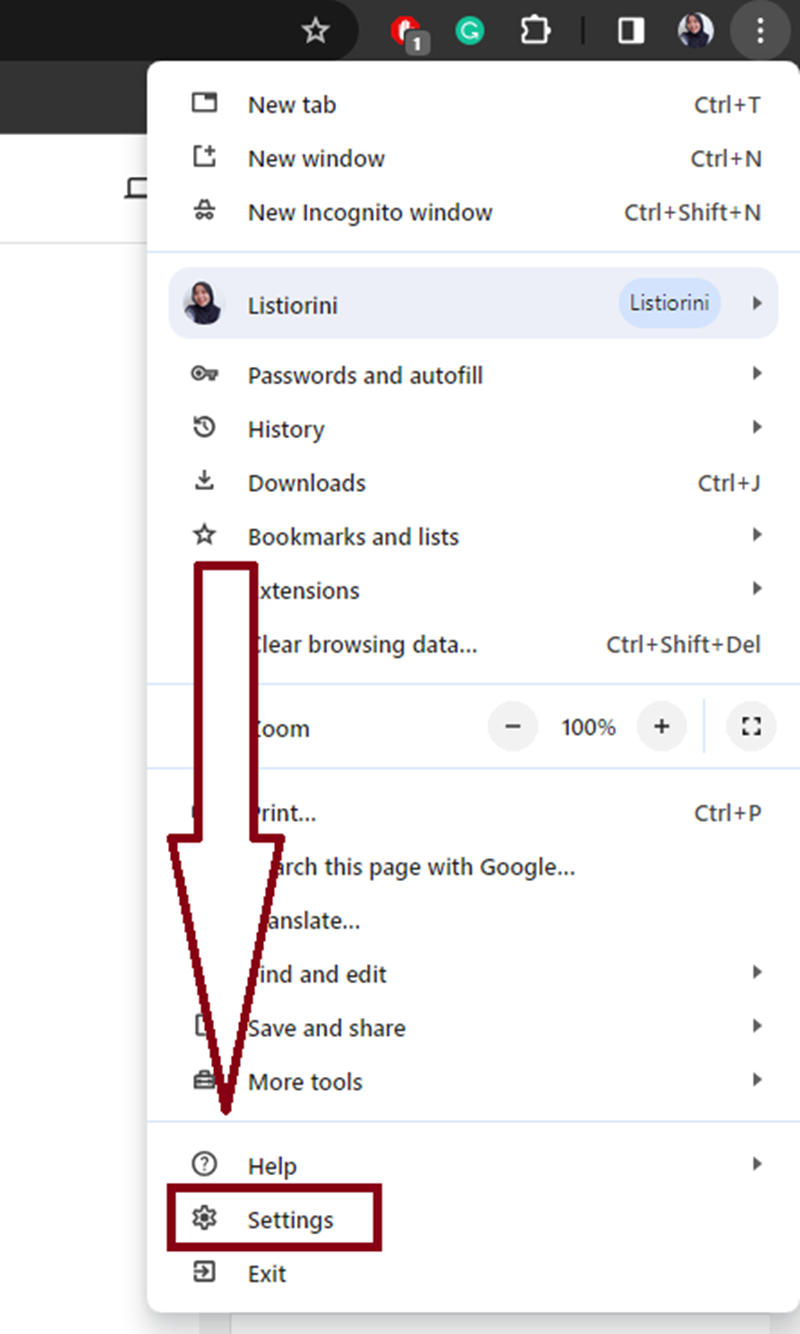
3. Lanjut, kamu ketik saja Cache di kolom pencarian. Lalu akan muncul beberapa menu, dan kamu bisa klik opsi Clear browsing data.
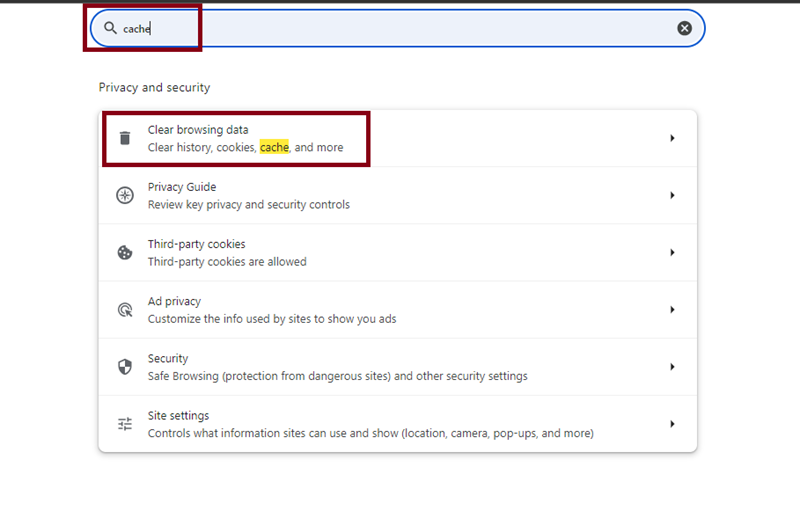
4. Terakhir, kamu klik bagian Clear Data.
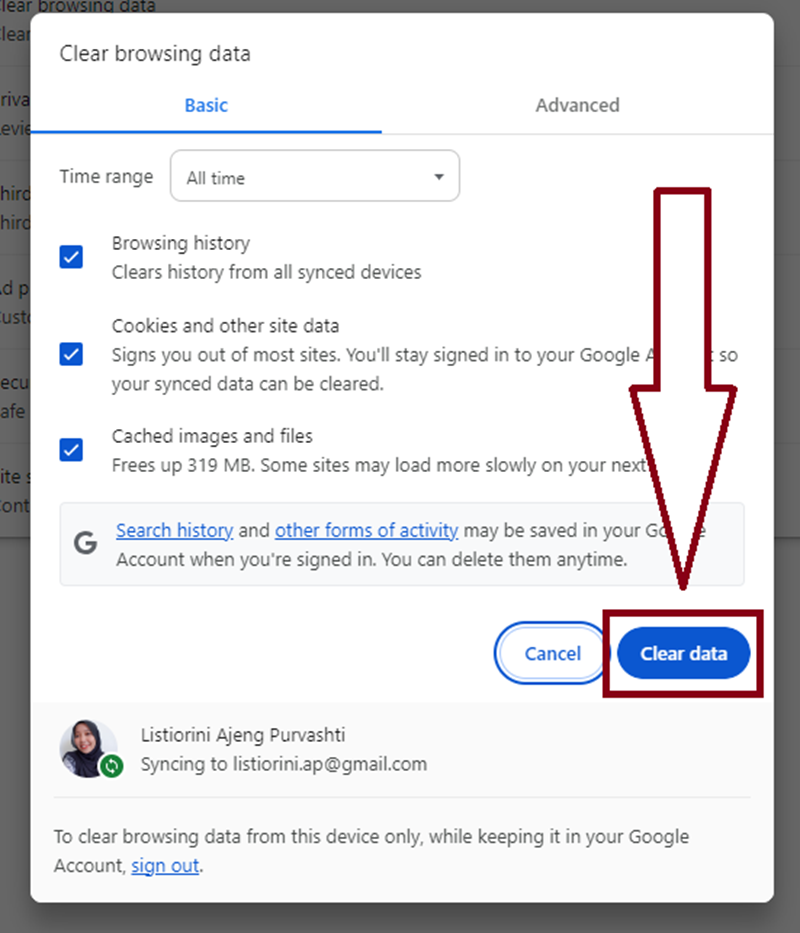
Selesai, kini semua sampah di Google Chrome sudah terhapus, artinya history browsing kamu pun sudah dihapus. Namun, kalau cara ini masih belum berhasil mempecepat Google Chrome, bisa lanjut cara yang kedua.
Baca Juga: Laptop Terbaik untuk Mahasiswa
2. Aktifkan Fitur Extended Preloading
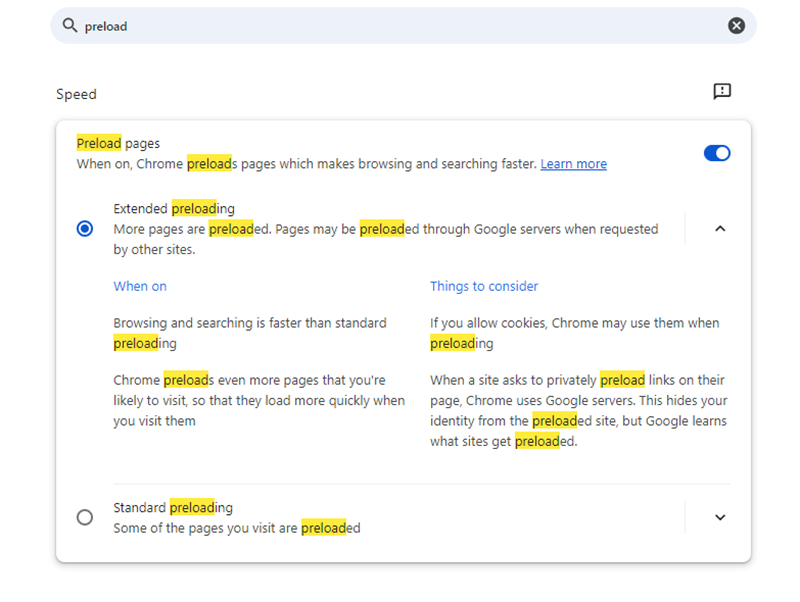
Di Google Chrome ada fitur yang namanya Extended Preloading, dimana kamu bisa mempercepat proses loading atau searching di Google Chrome. bahkan, berdasarkan keterangan Google Chrome pun menyebut bahwa fitur ini akan mempercepat proses kunjunganmu untuk semua alamat url yang kamu datangi.
Hanya saja ada beberapa hal yang harus dipertimbangkan, salah satunya fitur ini juga akan selalu me-load semua cookies. Lalu, fitur ini juga akan melakukan preloading untuk website yang diprivat sehingga Chrome akan langsung menggunakan server Google untuk bisa mengakses website tersebut. Jika kamu tidak masalah dengan hal ini, silakan coba fiturnya dengan cara berikut:
1. Seperti cara mempercepat Google Chrome yang pertama, kamu kunjungi menu Settings di Google Chrome dengan mengklik ikon titik tiga.
2. Kamu langsung search di kolom pencarian dengan ketik Preloading.
3. Setelah itu, kamu klik atau pilih bagian Extended Prealoading seperti gambar di atas.
Baca Juga: Laptop Tipis Terbaik
3. Matikan Ekstensi Browser
Terkadang untuk beberapa orang membutuhkan fitur tambahan atau ekstensi di Google Chrome. Seperti saya sendiri menggunkaan ekstensi AdBlocker untuk menghadang iklan-iklan saat sedang browsing.
Nah, hal seperti ini juga mungkin memicu Google Chrome menjadi lebih lambat. Untuk itu, kali ini cara mempercepat Google Chrome adalah dengan mematikan ekstensi yang ada di Chrome. Cara mudah, kamu ikuti langkah-langkah ini:
1. Pertama, kamu klik ikon titik tiga seperti sebelumnya. Lalu, kali ini kamu pilih More Tools, dan lanjutkan dengan klik Task Manager.
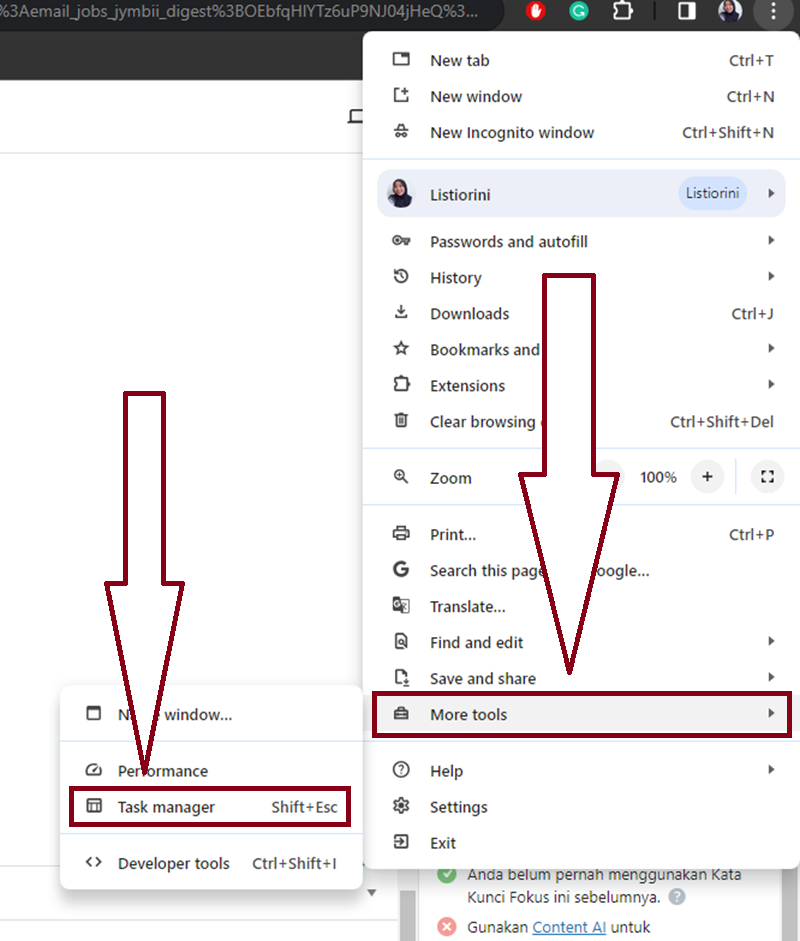
2. Nah, sekarang kamu cari ekstensi yang sekiranya memberatkan aktivitas Google Chrome. Contohnya, di sini saya mau berhentikan AdBlocker, maka pilih ekstensi tersebut kemudian klik End Process.
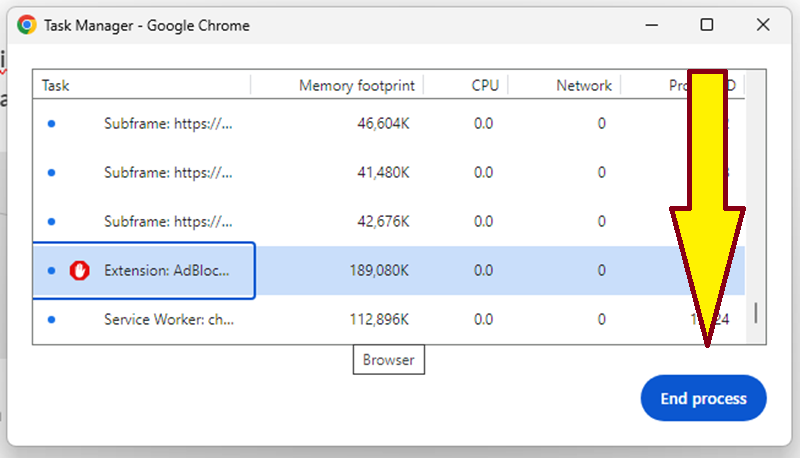
Kamu bisa lakukan cara ini untuk setiap ekstensi yang ada di Google Chrome satu per satu, ya. Tetapi, kalau ternyata menurutmu cara ini belum efektif untuk mempercepat Google Chrome, bisa coba cara lainnya di bawah ini.
4. Tutup Tab yang Sudah Tidak Aktif
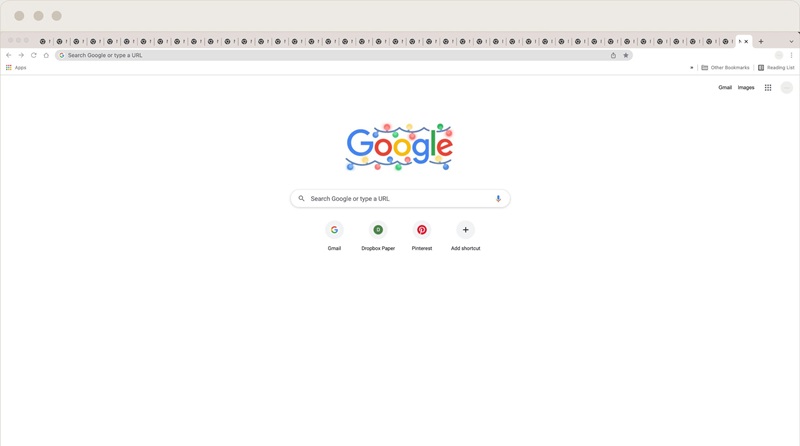
Jika kamu suka membuka banyak tab dalam sekali waktu saat browsing, hal tersebut ternyata bisa memperlambat proses kinerja atau browsing Google Chrome, lho. Pasalnya, semua tab yang kamu aktifkan itu akan selalu di-load oleh Google Chrome meskipun kamu sedang tidak sedang mengunjunginya.
Untuk itu, saran dari kami untuk cara mempercepat Google Chrome adalah menutup tab yang sudah tidak aktif lagi. Misalnya, kamu sedang bekerja dan hanya membutuhkan tab tertentu khusus untuk kerjaan, nah kamu bisa tutup tab lainnya yang tidak kamu butuhkan saat bekerja. Dengan begini, browser Google Chrome bisa ‘fokus’ untuk mengakses beberapa tab yang kamu butuhkan saja.
Baca Juga: Laptop Gaming Terbaik
5. Aktifkan Tema Default
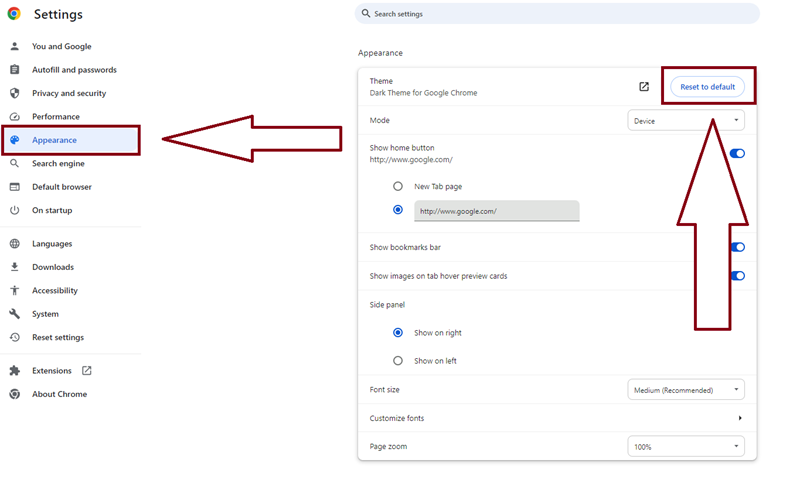
Cara yang satu ini juga sangat ampuh untuk mempercepat Google Chrome. Tema yang bermacam-macam justru akan memberatkan proses browsing di Google Chrome. Oleh karena itu, kamu bisa ubah tema Google Chrome menjadi default atau setelan dari Chrome. Caranya mudah, ikuti langkah-langkah ini:
1. Klik ikon titik tiga dan klik pada bagian settings atau pengaturan.
2. Sekarang, kamu pilih menu Appearance.
3. Lihat pada menu di bagian kanan, di menu tersebut kamu klik reset to default untuk mengganti temanya.
Nah, sekarang tema Google Chrome kamu akan lebih simple dan tidak akan memberatkan browsing Google Chrome. Mudah, kan?
6. Update Chrome ke Versi Paling Baru
Terkadang, Google Chrome akan terasa sangat lambat jika kamu belum melakukan update untuk Google Chrome versi terbaru. Kamu harus rajin untuk update Google Chrome ini karena biasanya Google akan memberikan fitur tambahan atau perbaikan bug yang dibutuhkan untuk memberikan kenyamanan saat browsing.
Nah, cara untuk mengetahui apakah Google Chrome kamu sudah menggunakan versi terbaru atau belum itu sangat mudah. Kamu bisa coba mengikuti beberapa langkah berikut ini:
1. Seperti cara mempercepat Google Chrome sebelumnya, kamu hanya perlu klik ikon titik tiga. Tetapi, kali ini kamu klik pada menu Help. Lalu, lanjutkan dengan pilih pada opsi About Google Chrome.
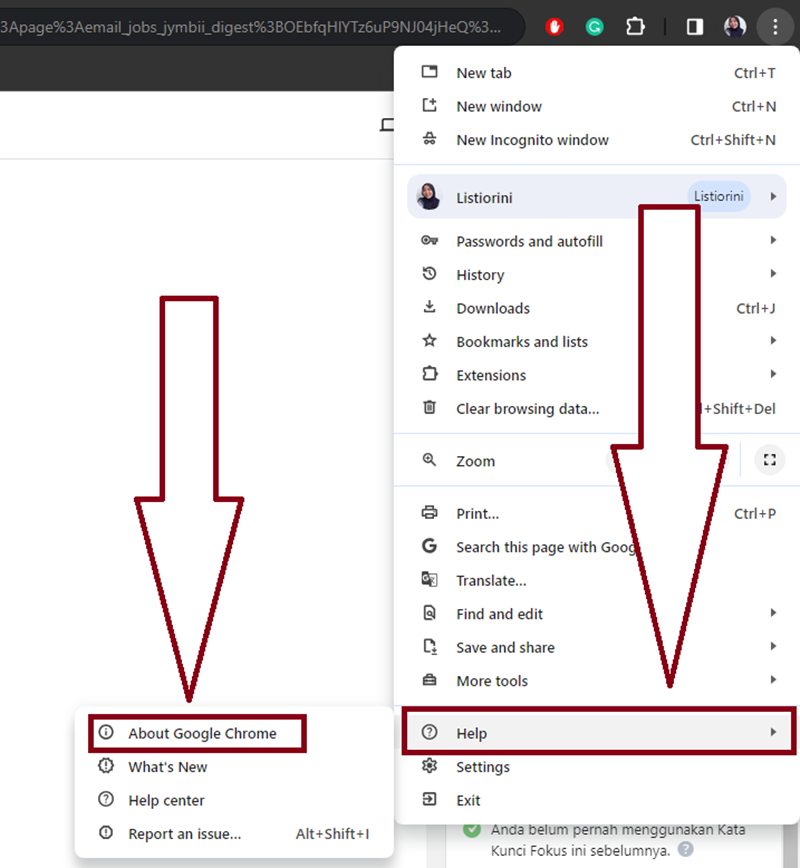
2. Nah, di sini kamu akan melihat informasi lengkap mengenai versi Google Chrome terbaru yang sedang kamu gunakan. Kebetulan di sini saya sudah memperbarui Google Chrome, jadi tidak ada perintah untuk melakukan update. Jika memang belum update, biasanya akan ada notifikasi update dari Google Chrome.
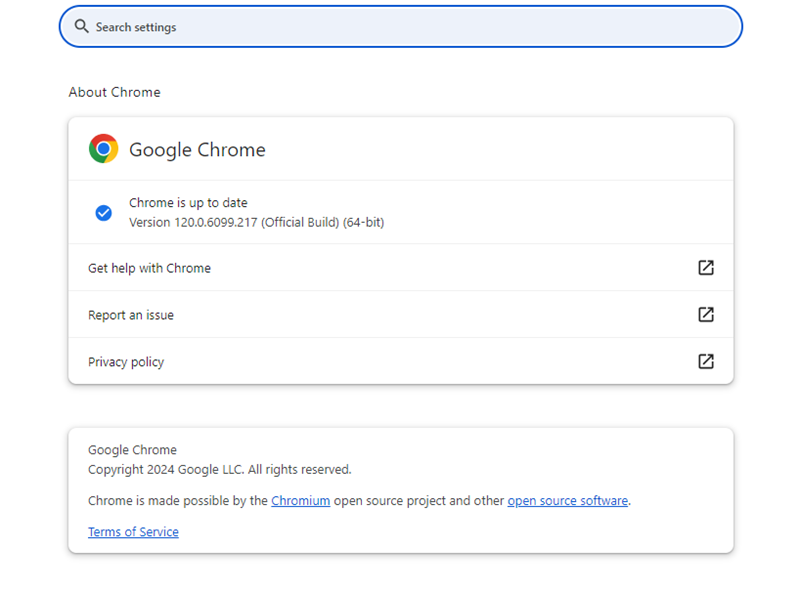
Nah, dengan enam cara mempercepat Google Chrome di atas, kami harap bisa membantu kamu untuk memperlancar browsing di Chrome, ya. Tapi, kalau kamu punya cara lain yang lebih efektif dan lebih baik lagi, jangan sungkan untuk berbagi pada kami.